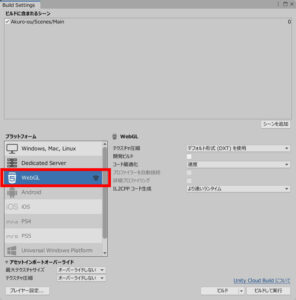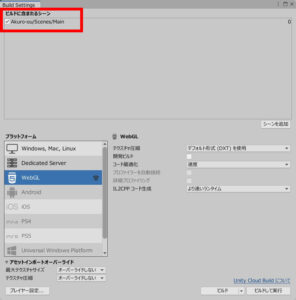前回までの作業でゲームが完成しました。ただこのままではゲームを公開できないので、最後にゲームを実際の環境で動くようにビルドする必要があります。
そこでここでは
- Unityでのゲームのビルド方法
- 作ったゲームはどこで公開すればいいか?
といった点について解説していきますね。
重要:ゲームの最終チェックは念入りに
では早速ゲームをビルドしたいところですが、その前に必ずゲームの最終チェックを行いましょう。チェック項目としては、今回のゲームの場合は
- バグやおかしなところがないか?
- 難易度は難しすぎないか?
といったところです。ビルド前に何度もテストプレイしてしっかり確認するようにしてください。
ゲームをビルドする方法
最終チェックが済んだらいよいよゲームをビルドします。ゲームのビルド方法については下記の記事で詳しく説明しているので、ここでは手順だけ簡単に説明しますね。

- ターゲットプラットフォームが「WebGL」になっていることを確認する
- 「ビルドに含まれるシーン」に必要なシーンを登録する
- ビルドを実行する
手順1:ターゲットプラットフォームが「WebGL」になっていることを確認する
まずはビルド設定ウィンドウを開き、ターゲットプラットフォームが「WebGL」になっていることを確認しましょう。
これは最初の準備のところで設定したので大丈夫だと思いますが、もしWebGLになっていなかったら切り替えておいてください。
手順2:「ビルドに含まれるシーン」に必要なシーンを登録する
次に同じくビルド設定ウィンドウで「ビルドに含まれるシーン」に必要なシーンが登録されていることを確認します。
おプロジェクトを作った時に最初からあるシーンを使って作業してきた方なら既に登録されていると思いますが、もし何も登録されていなかったらこの欄にシーンを登録しておいてください。
手順3:ビルドを実行する
ここまでできたらあとはゲームをビルドするだけです。ビルド設定ウィンドウの右下の「ビルド」ボタンを押して、ビルドデータの出力先のフォルダを選択しましょう。
お使いの環境にもよりますがWebGLビルドはかなり時間がかかると思いますので気長にお待ちください。
作ったゲームはどこで公開する?
お疲れさまでした!これで「悪路王」が完成しました。
さてゲームが完成したらネット上で公開してみたいなぁと思う方も多いかと思いますので、ここで作ったゲームの公開先をいくつかご紹介しておきます。
おすすめのゲーム投稿サイト
個人的にオススメのゲーム投稿サイトは次の2つです。
- unityroom
- itch.io
unityroom

unityroomはUnityで作ったブラウザゲームを投稿できる国内サイトです。Twitterアカウントさえあれば簡単にゲームを投稿できるのでおすすめです。
itch.io
itch.ioは世界最大規模のゲーム投稿サイトです。海外のサイトですが日本語化されており、機能も豊富で使い勝手が良いので私も重宝しています。
itch.ioにゲームを投稿する方法については姉妹サイトのほうで詳しく説明しているので、併せてご覧頂ければと思います。
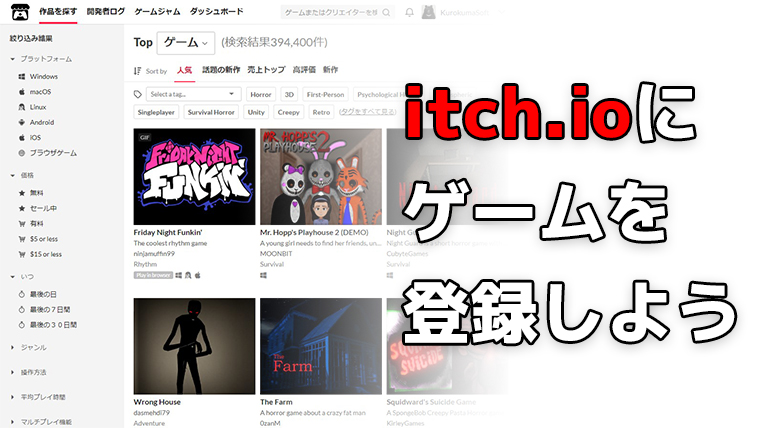
このチュートリアルを参考にして作ったゲームを公開する場合の注意点
さて最後に、くどいようですがこのチュートリアルを参考にして作ったゲームを公開する場合の注意点を書いておきます。
その注意点とは「利用規約を必ず遵守してください」ということです。特に
- このチュートリアルの内容は商用利用不可
- チュートリアルを参考にして作ったゲームを公開する場合はクレジットを明記する
という点は重要なので必ず守ってください。よろしくお願いいたします。
おわりに
以上で2Dジャンプアクションゲーム「悪路王」のチュートリアルを終わります。最後までお読みいただきありがとうございました!
このチュートリアルが少しでもゲーム開発のお役に立てば幸いです。